Jetson Nano官方镜像下载&烧录
Jetson Nano NVIDIA 官方镜像下载&烧录
前言
我的小组是做边缘智能方向的,而我的近期目标是在轻量化设备上部署简洁的机器学习模型,然后我选择的轻量化设备就是Jetson,我们实验室之前购过Hiwonder公司的JetAuto Pro教育机器人,是幻尔科技面向ROS教育场景开发的综合型ROS搬运机器人,它刚好搭载了NVIDIA Jetson Nano,为了不破坏原有的机器人系统以及保证边缘智能系统的纯净,于是我就重新买了张SD卡,用于边缘智能系统部署。
一、NVIDIA Jetson 官方镜像下载
基于Jetson的Linux Ubuntu系统,找NVIDIA官方下载最为稳妥!
在Ubuntu官方下载的系统镜像可能涉及到架构的问题,比如Windows系统基本全是是基于X86架构下的,但是Jetson的开发套件是用的ARM架构,这点搞混淆容易造成极大地误区,如果架构弄错后续很多的资源调度都会产生问题。所以推荐大家直接使用NVIDIA官方提供的系统就好。
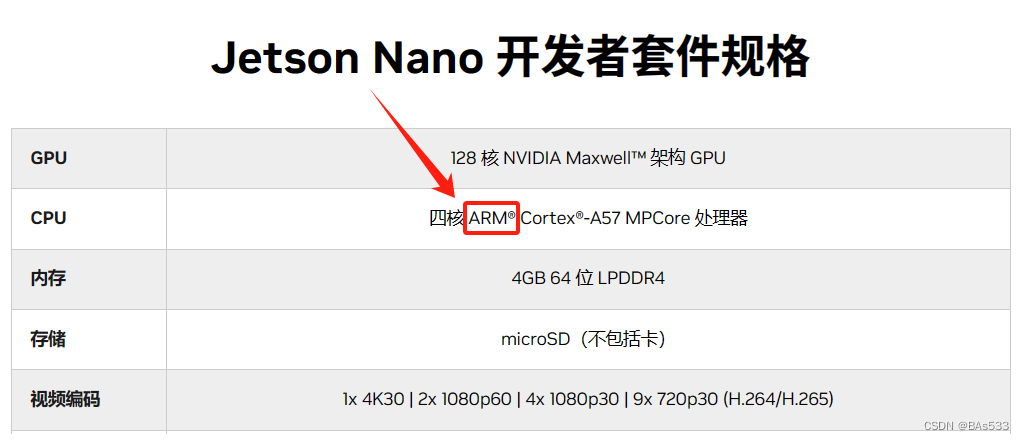
NVIDIA Jetson 官方镜像下载地址:Jetson Download Center
如果需要其他Jetson版本镜像的下载也可以在这个连接查找下载。
如图所示,进入链接之后就在下方找到对应的文件点击下载。
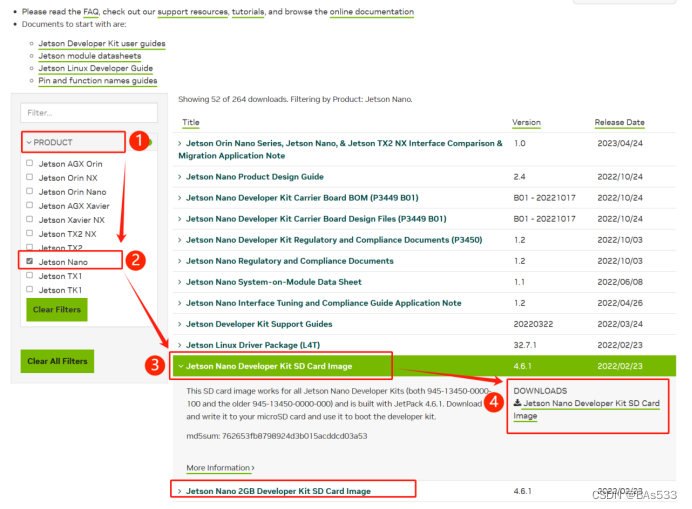
注意:Jetson Nano 2GB 版本和 4GB 版本并不同,不能装错!
下载的Zip压缩包大约为6.1G。
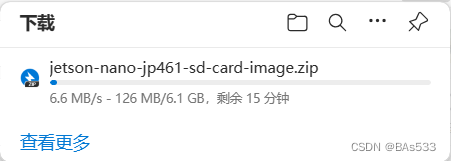
下载解压完成后,得到的镜像文件大概是12.8G左右。
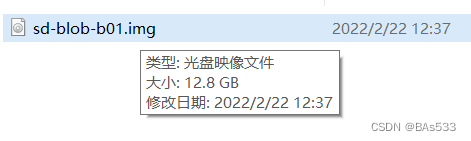
由于Nano没有存储模块,所以至少需要准备32G的内存卡,官方推荐是使用64G,我这边可能需要部署模型,直接选择128G,一步到位。
二、Jetson Nano 镜像烧录
将SD用读卡器插上电脑后,先将SD卡进行格式化,避免残留隐藏数据对系统造成影响(新卡也建议先格式化一下)。
在【此电脑】中选择【U盘】,右键选择格式化。
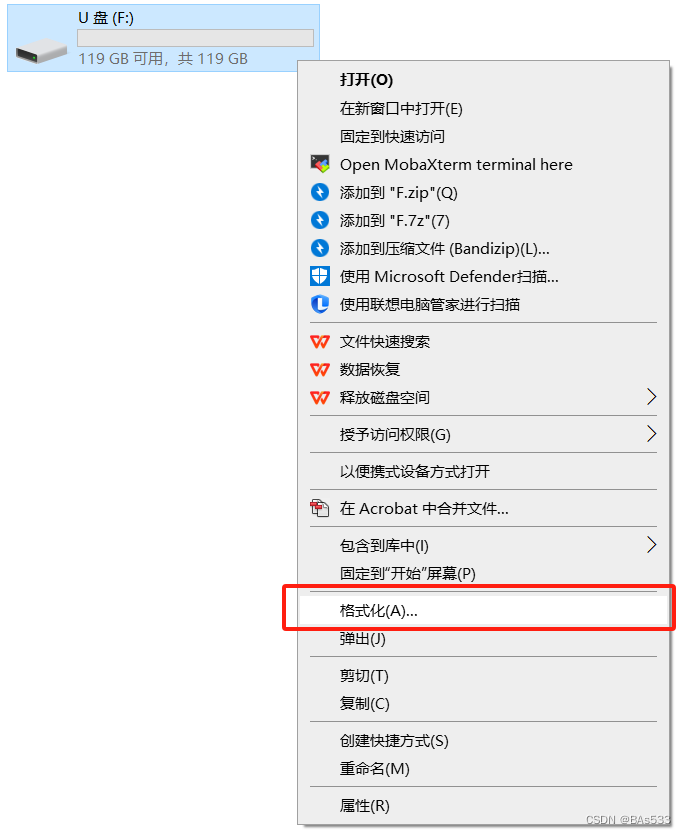
烧录镜像文件到SD卡,我们需要借助一个烧录软件,下载地址:balenaEtcher官网
(可能需要借助梯子,我没挂梯子时进入网页都卡)
软件运行如下:

点击【Flash from file】,选择刚刚下载并解压好的镜像文件:
点击【Select target】,选择烧录到SD卡的位置(通常会自动选择):
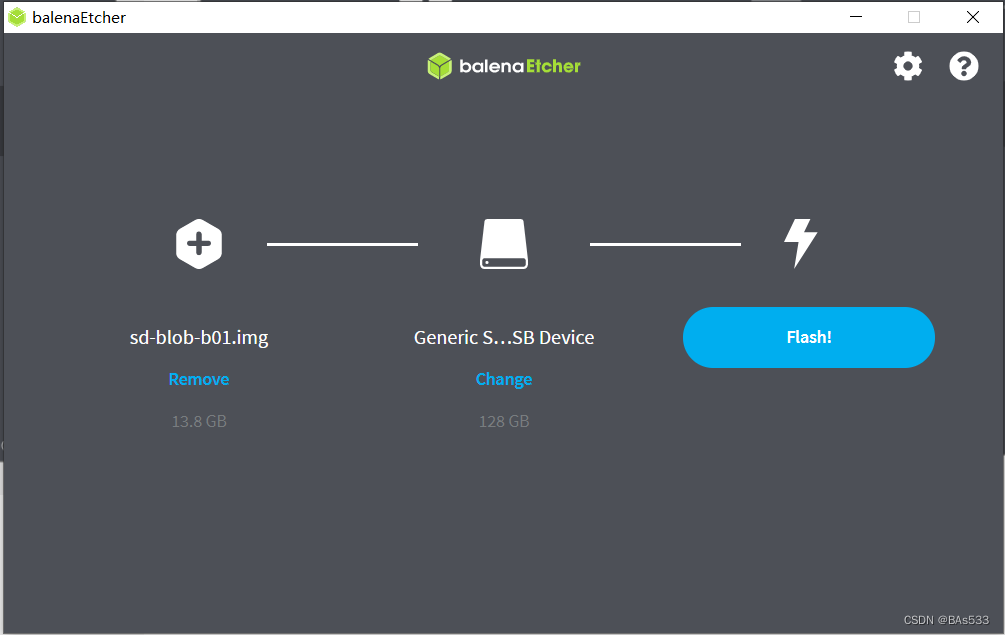
点击【Flash!】开始烧录: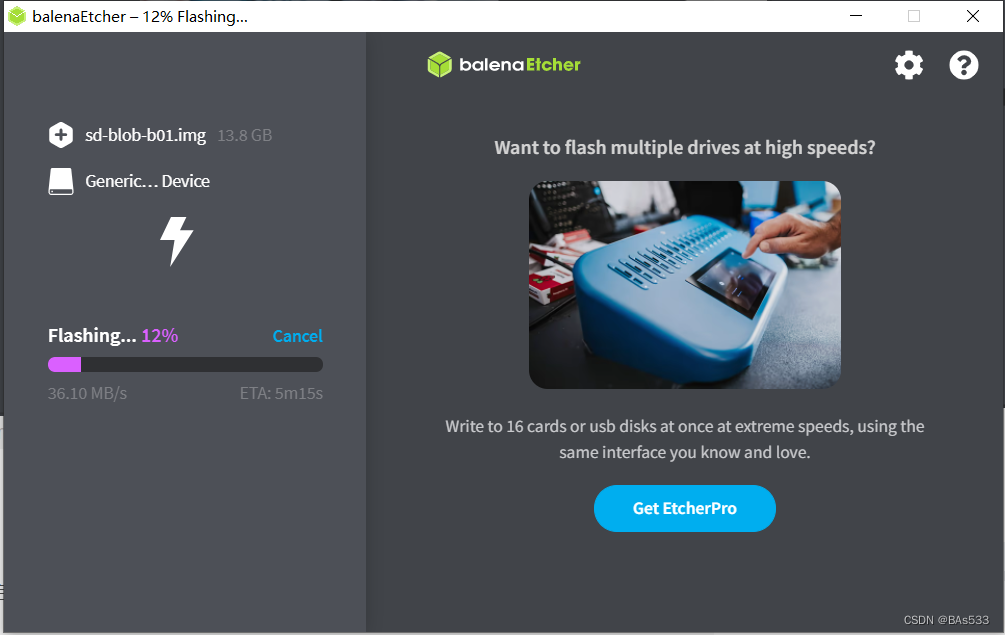
烧录完成:
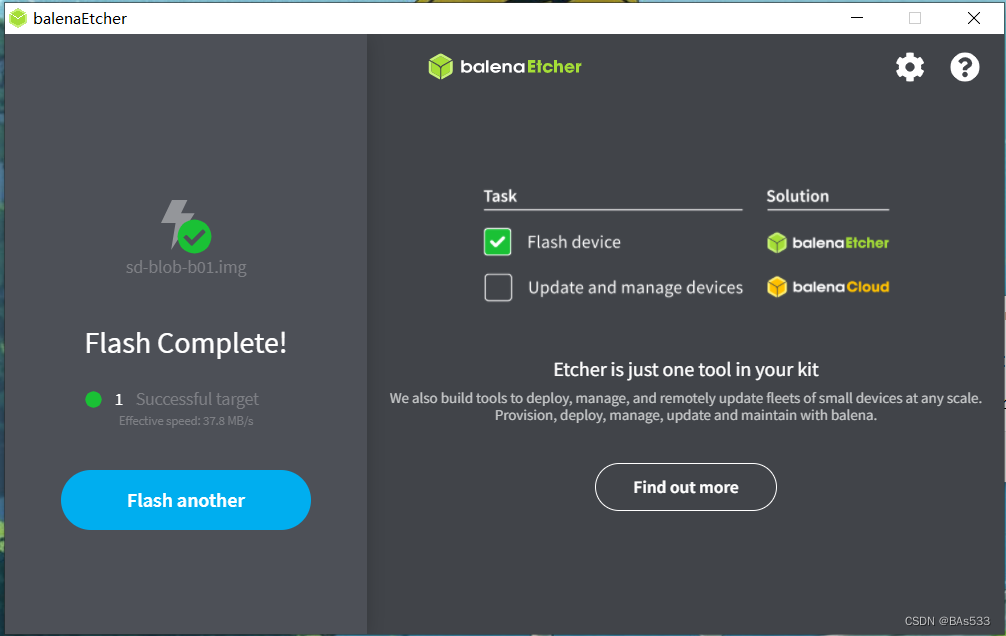
注意:系统烧录完成后,会弹出很多格式化窗口,千万不要格式化!!!
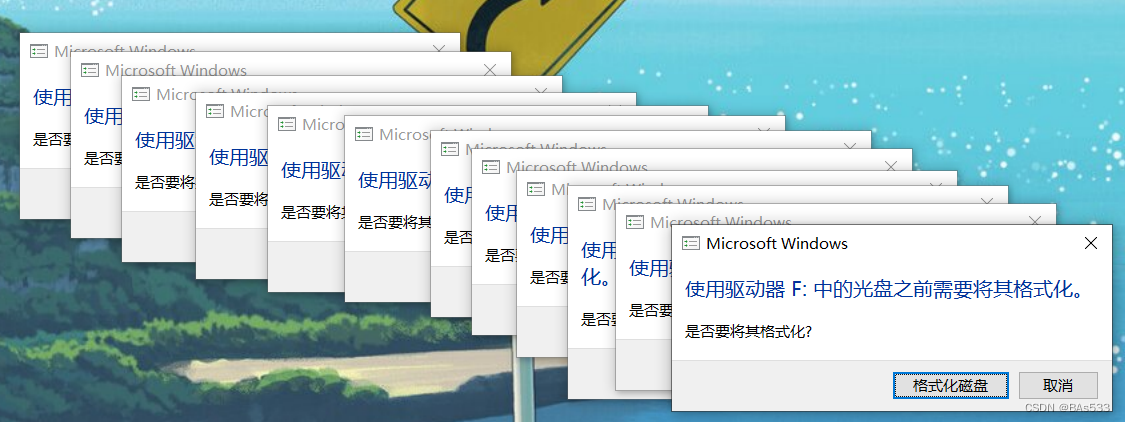
这是Linux系统烧录后产生的分区,Windows识别不了,判定为磁盘磁盘文件受损,我们关闭就好。
直接全部弹出:
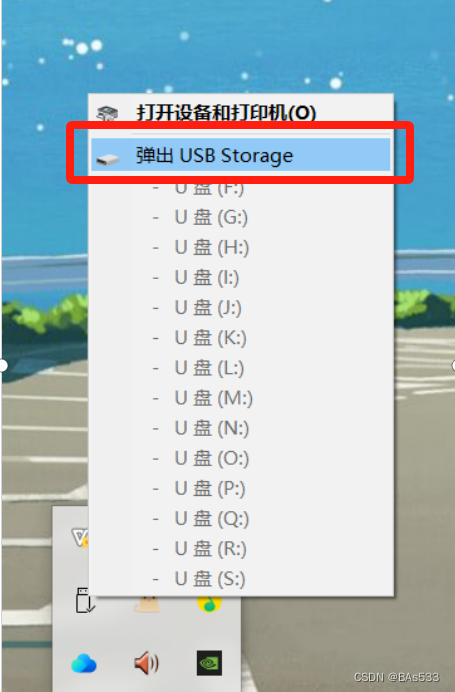
将SD卡插入Jetson Nano,开机后,系统会自动配置启动,烧录完成!
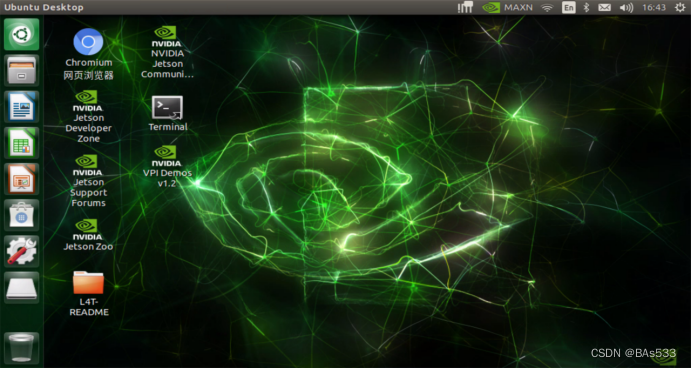
提示:Ubuntu初始化过程不是本文重点,这里不做介绍。
本人是一名学生,也是在学习Jetson中,如有错误请批评指正!
参考链接 https://blog.csdn.net/xztli/article/details/126434021
本文来自互联网用户投稿,该文观点仅代表作者本人,不代表本站立场。本站仅提供信息存储空间服务,不拥有所有权,不承担相关法律责任。 如若内容造成侵权/违法违规/事实不符,请联系我的编程经验分享网邮箱:chenni525@qq.com进行投诉反馈,一经查实,立即删除!
- Python教程
- 深入理解 MySQL 中的 HAVING 关键字和聚合函数
- Qt之QChar编码(1)
- MyBatis入门基础篇
- 用Python脚本实现FFmpeg批量转换
- Centos7/Linux无法输入中文怎么办?
- linux-nfc neard移植ARM之交叉编译
- 精品基于Uniapp+php宠物救助领养管理系统App-小说文章
- 调优命令有哪些?
- 在k8s集群中部署多nginx-ingress
- vue3+elementplus点击按钮使用el-image-viewer图片预览组件
- 23.【TypeScript 教程】条件类型
- 【沁恒蓝牙mesh】CH58x DataFlash 详解
- RocketMq基础
- 分布式全局id